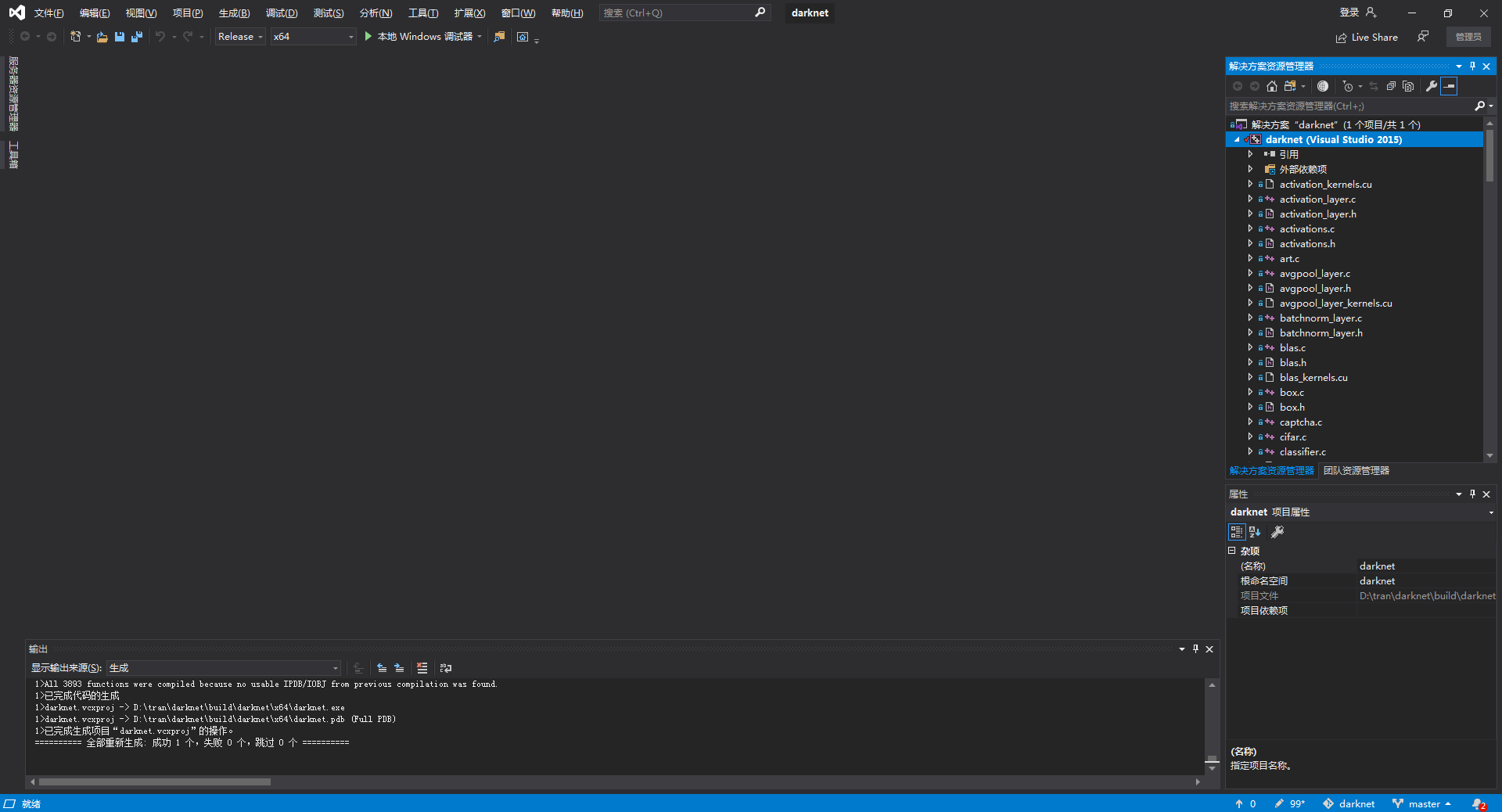- CPU: i5-6400
- GPU: GTX 750
- OS: Windows 7 64bit
- CUDA: 10.1
- CUDNN: 7.6.4
- OpenCV: 3.4.0
另外注意:
笔者先安装vs2019后再安装低版本vs始终不行,建议想用低版本的最好不要先安装vs2019
安装VS2019时一定要勾选MSVC v140组件,且安装VS后再安装CUDA及CUDNN
CUDA安装比较简单傻瓜式下一步即可,CUDNN安装也比较简单,解压后将按照对应目录拷贝到cuda对应目录即可
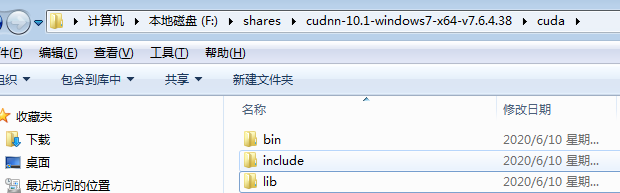
Step 1
前往Darknet YOLOv3下载项目或git clone https://github.com/alexeyab/darknet.git
Step 2
.\darknet\build\darknet目录下用sublime或记事本打开darknet.vcxproj,将2个CUDA 10.0替换为自己的CUDA版本号,例如本人使用CUDA 10.1,则替换为CUDA 10.1即可
Step 3
打开darknet.sln,应该会弹出如下图所示界面,如果没有就在选项卡中 项目–重定向打开,特别注意平台工具集选择无升级,另外我自己测试Windows SDK版本有10.0最新的选项,但是选了编译会有报错,猜想应该要选具体版本合适些。
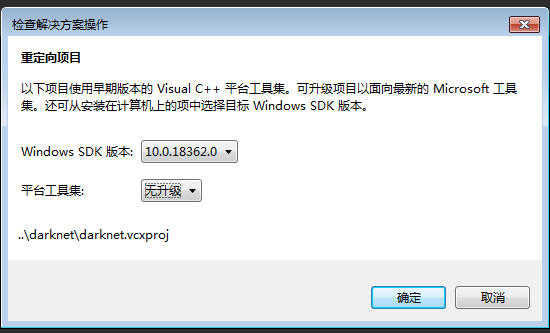
同时打开选项卡 调试–darknet属性修改项目属性。
配置属性–VC++目录–包含目录–编辑
填入(.为读者opencv路径).\opencv\bulid\include.\opencv\bulid\include\opencv.\opencv\bulid\include\opencv2
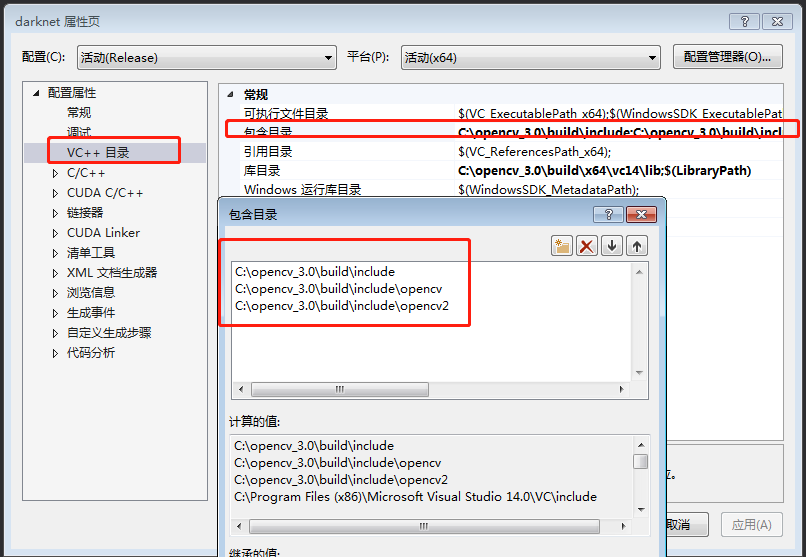
配置属性–VC++目录–库目录–编辑
填入.\opencv\bulid\x64\vc14\lib
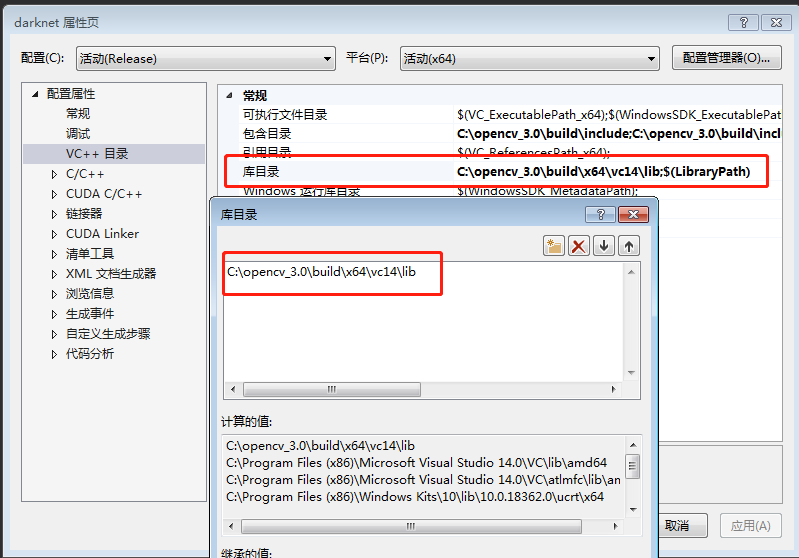
链接器–输入–附加依赖项
加入.\opencv\build\x64\vc14\lib下读者的库名字(根据opencv版本变化会有不同)
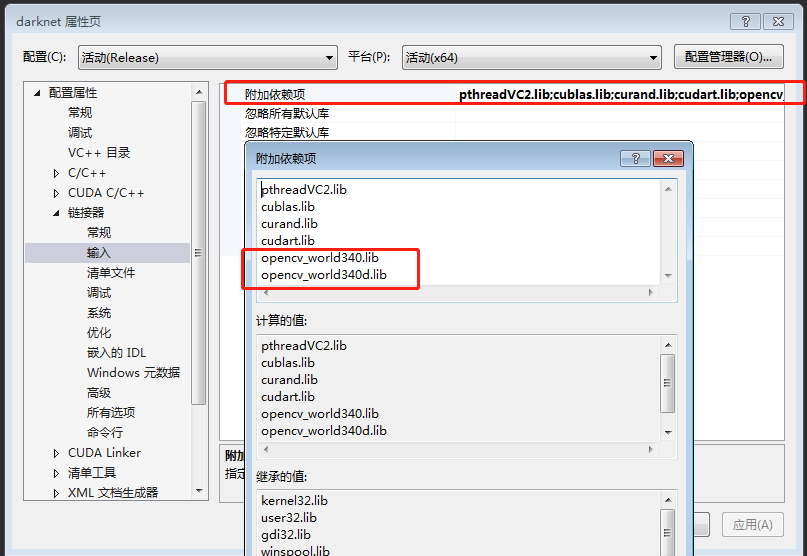
Step 4
将.\opencv\build\x64\vc14\bin下的opencv_world340.dll 和opencv_ffmpeg340_64.dll 复制到 .\darknet\darknet-master\build\darknet\x64目录下。
检查项目属性为Release x64后,右键项目重新生成即可。若严格按照本文步骤应该不会出现报错。